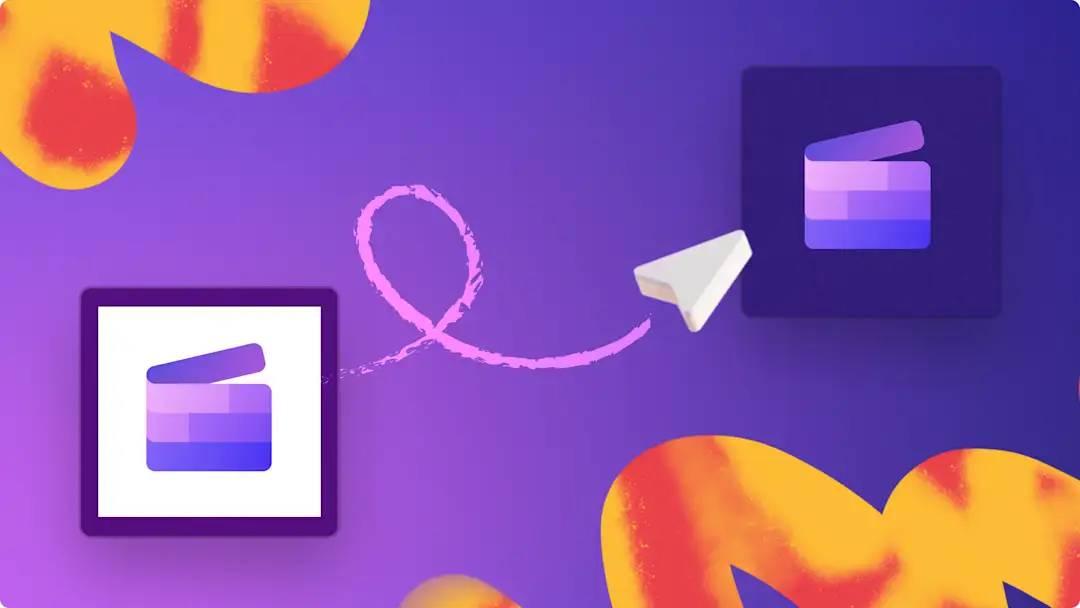평범한 비디오 클립을 슬로 모션 비디오로 바꾸고 싶으신가요? 비디오를 슬로 모션으로 변환하여 긴장감을 조성하고, 감성적 깊이를 더하며, 영상 표현의 명확성을 높이세요.
Clipchamp의 슬로 모션 효과를 사용하면 비디오 속도를 편집하여 무료로 슬로 모션으로 변환할 수 있습니다. Clipchamp 비디오 편집기로 슬로 모션 비디오를 만드는 방법을 알아보려면 계속 읽어보세요.
Clipchamp에서 비디오 슬로 모션을 만드는 방법
1단계. 비디오 가져오기 또는 스톡 영상 선택하기
내 이미지, 사진, 오디오를 가져오려면 도구 모음의 미디어 탭에서 미디어 가져오기 버튼을 클릭하여 컴퓨터 파일을 검색하거나 OneDrive에 연결합니다.
스톡 비디오에 슬로 모션 효과를 추가하려면 도구 모음에서 비디오 라이브러리 탭을 클릭합니다. 저작권료 없는 비디오 라이브러리를 둘러보고 내 비디오에 적합한 스톡을 선택합니다. 검색 창에서 키워드로 스톡을 찾아보거나 비디오 카테고리 안에서 더 보기 버튼을 클릭합니다.
타임라인에 비디오를 끌어서 놓습니다.
2단계. 비디오에 슬로 모션 효과 적용하기
참고: 오디오와 비디오가 연결되어 있는 경우 슬로 모션 효과를 적용하면 비디오의 오디오 속도가 바뀝니다. 비디오의 속도만 조정하려면 이 자습서를 따라 비디오에서 오디오를 분리하거나 제거하세요.
비디오를 슬로 모션으로 변환하려면 타임라인에서 비디오를 클릭하여 녹색으로 강조 표시되는 것을 확인한 다음 속성 패널에서 속도 탭을 클릭합니다.
여기에서 속도 슬라이더를 왼쪽으로 끌어 비디오 속도를 줄이면 슬로 모션으로 만들 수 있습니다. 1보다 작은 숫자 값(예: 0.4)을 사용하여 비디오에 슬로 모션 효과를 줄 수도 있습니다.
이제 타임라인에서 비디오의 길이(시간)가 더 길어지고 슬로 모션 효과가 적용된 것을 확인할 수 있습니다.
3단계. 비디오 미리 보기 및 저장하기
새 슬로 모션 비디오를 저장하기 전에 재생 버튼을 클릭하여 미리 확인합니다. 저장할 준비가 되었다면 내보내기 버튼을 클릭하고 비디오 해상도를 선택합니다. 모든 비디오는 1080p 해상도로 저장하는 것이 좋습니다. 유료 구독자는 4K 비디오 해상도로 저장할 수 있습니다.
평범한 비디오를 슬로 모션 비디오로 변환하는 데 도움이 더 필요하다면 비디오 속도 높이기 및 줄이기 블로그를 확인하세요.
비디오의 오디오에 슬로 모션 효과를 적용하는 방법
오디오가 연결된 비디오에 슬로 모션 효과를 적용하려면 아래 단계를 따르세요.
참고: 타임라인에 있는 비디오에 오디오가 연결되어 있는 경우 오디오가 자동으로 느려지고 속도가 바뀝니다.
오디오가 포함된 비디오를 가져온 다음 타임라인에 끌어서 놓습니다.
비디오를 클릭하여 녹색으로 강조 표시되는 것을 확인한 다음 속성 패널에서 속도 탭을 클릭합니다.
속도 슬라이더를 왼쪽으로 끌어 비디오를 슬로 모션으로 만듭니다. 숫자 값을 입력할 수도 있습니다. 그러면 비디오와 오디오의 속도가 편집됩니다.
슬로 모션 변경을 취소하려면 속도 선택기를 0이나 원래 위치로 다시 끌어서 놓습니다. 타임라인에서 실행 취소 및 다시 실행 버튼을 클릭할 수도 있습니다.
오디오 및 비디오를 슬로 모션으로 변환하는 데 도움이 더 필요하다면 오디오 속도 높이기 및 줄이기 블로그나 YouTube 튜토리얼을 확인하세요.
비디오를 슬로 모션으로 변환해야 하는 6가지 이유
YouTube에 올릴 영화 같은 비디오에서 속도를 늦추어 장면을 강조하면서 극적인 효과를 더합니다.
슬로 모션 효과를 사용하여 생일 하이라이트, 감동적인 재회, 마음이 담긴 전자 카드 등의 비디오 영상에 감성적인 효과를 더합니다.
온라인 GIF 제작 도구를 사용해 평범한 비디오를 재미있는 슬로 모션 GIF로 변환하여 유머러스하고 표현력이 풍부한 짧은 비디오를 만듭니다.
시청자가 슬로 모션 영상을 통해 쉽게 따라할 수 있도록 하여 교육용 비디오와 튜토리얼의 내용을 더 명확하게 전달합니다.
액션 비디오의 속도를 늦추어 슬로 모션으로 만들면 스포츠 하이라이트, 기술 또는 동작을 멋지게 보여줄 수 있습니다.
비디오를 슬로 모션으로 변환하여 아름다운 풍경과 여행 비디오에 예술적인 감각을 더합니다.
자주 묻는 질문
슬로 모션 비디오 효과는 무료인가요?
예. 속도 선택 기능은 모든 Clipchamp 사용자에게 무료로 제공됩니다. 다양한 구독자 옵션을 보려면 가격 페이지를 확인하세요.
오디오도 슬로우 모션이 될 수 있나요?
예. 비디오 클립에 소리가 있는 경우 소리도 슬로우 모션으로 변경됩니다. 클립의 소리를 변경하고 싶지 않은 경우 동영상에서 오디오를 분리하고 동영상만 편집하세요.
슬로우 모션에 가장 적합한 동영상은 무엇인가요?
크리에이터는 어떤 장르의 동영상이든 슬로우 모션 동영상으로 바꿀 수 있습니다.액션 스포츠, 요리 튜토리얼, 애완동물, 어린이, 특별 이벤트, 홍보 마케팅 동영상 등 어떤 장르이든 가능합니다.동영상 속도를 원하는 속도로 바꿀 수 있습니다.
속도 선택기를 사용하면 평범한 비디오를 슬로 모션 비디오로 쉽게 변환할 수 있습니다. 더 많은 비디오 편집 팁을 보려면 비디오 품질을 향상하는 방법을 확인하세요.
지금 Clipchamp에서 무료로 또는 Clipchamp Windows 앱을 다운로드하여 비디오를 편집해 보세요.